天候のためにインターネット接続をシャットダウンしたり、請求書の支払いを忘れたりすることほど迷惑なことはありません。インターネットなしで生産性と娯楽性を高める方法をいくつか見てみましょう。
ハウツーオタクで行っているように、多くの人が毎日インターネットを利用して仕事をしていますが、しばらく接続が失われた場合でも、仕事を終えたり、音楽を聴いたり、映画を見たりする方法はあります。 PCゲームをプレイします。アクセスできないのは、メール、IM、ソーシャルネットワーキングサイト、オンラインドキュメント、および一般的なブラウジングです。ここでは、インターネット接続がダウンしているときにできることの提案のリストをまとめました。
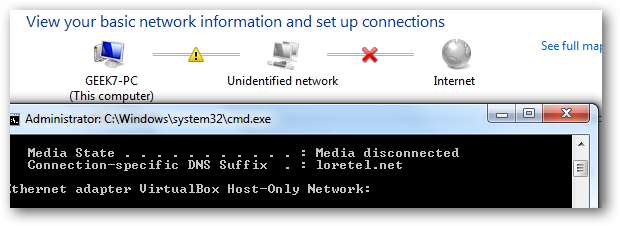
PCのメンテナンスタスクを実行する
インターネットは非常に多くの気を散らすものを提供するので、あなたはシステムのメンテナンスを怠ったかもしれません ファイル編成 しばらくの間。使用しなくなった、または不要になったプログラムを調べてアンインストールします。古いプログラムや残りのアイテムをクリーンアップする最良の方法の1つは、Revo UninstallerProまたは RevoUninstaller無料版 。うまくいけば、それはすでにあなたのハードドライブまたはサムドライブにインストールされています。
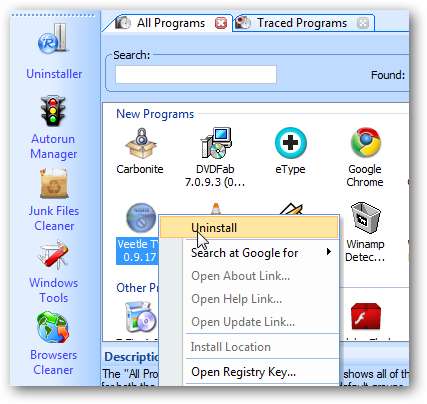
インストールされていない場合でも、VistaおよびWindows7のコントロールパネルの[プログラムと機能]オプションを使用できます。 (XPでのプログラムの追加または削除) それらを削除します。ただし、これにより、特に次のことを行おうとしている場合は、多くのフォルダとレジストリ設定が残ります。 iTunesとそれに関連するすべてのものを完全に削除します 。
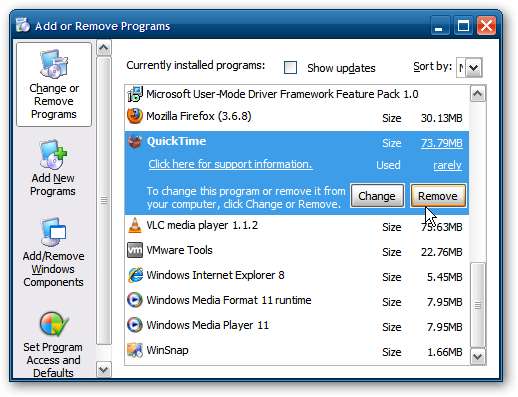
あなたが追いつくことを望むかもしれない他のメンテナンスタスクは、ディスククリーンアップを行うことによってあなたのハードドライブにスペースを作ることです。ディスククリーンアップを実行する前に、開いているすべての作業を保存して、すべてのプログラムから閉じます。次に、[スタート]をクリックして入力します %temp% XPの検索ボックスまたは実行行に入力し、Enterキーを押します。
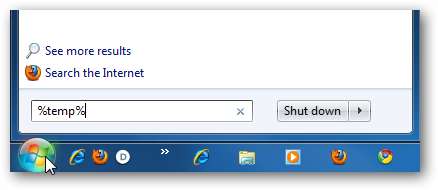
次に、Ctrl + Aを押してすべてのファイルを選択し、削除を押します。これにより、ディスククリーンアップで見逃されることが多い一時フォルダがクリアされます。
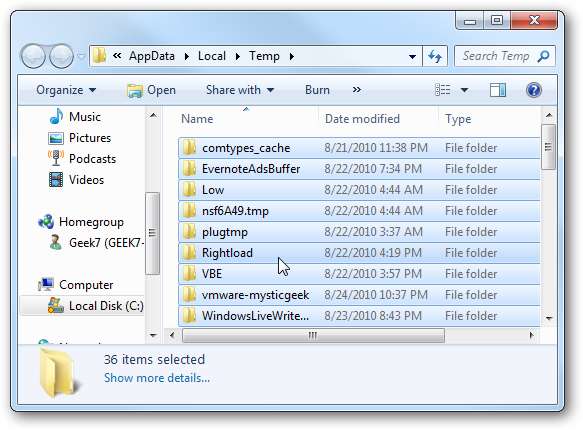
その後、ごみ箱を空にして、ディスククリーンアップを実行します。
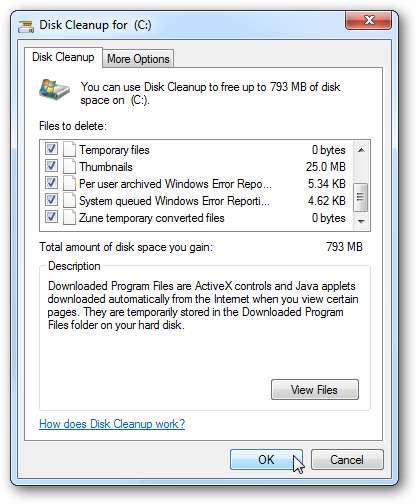
次のようなコンピュータクリーンアップユーティリティを実行することもできます。 CCleaner …フルインストールバージョンまたはポータブルバージョンのいずれか。
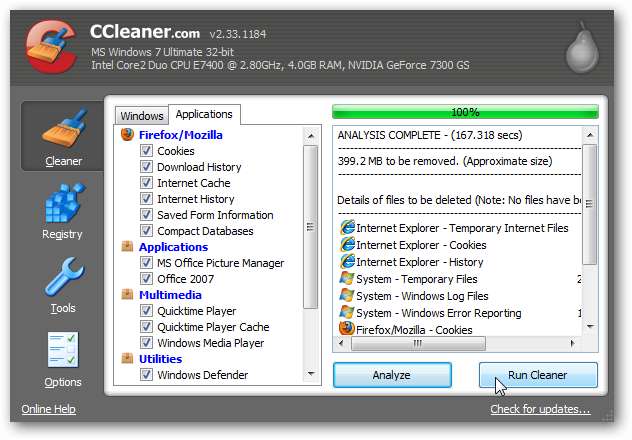
レジストリをクリーンアップする場合は、問題をスキャンしてから、[選択した問題の修正]をクリックします。 CCleanerを使用すると、見つかった問題を修正する前にレジストリをバックアップできます。これは、何かが機能せず、復元する必要がある場合に必ず実行する必要があります。
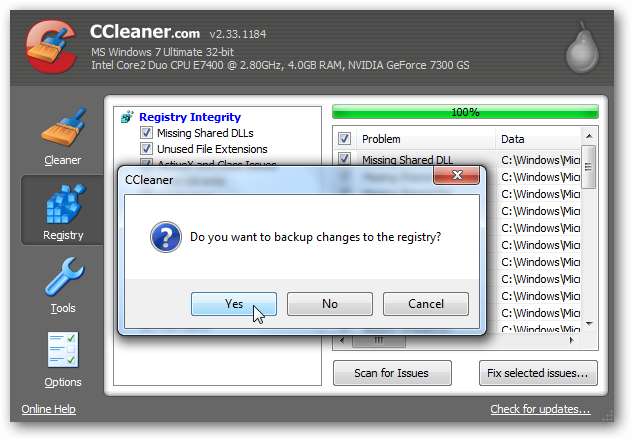
ハードドライブを自動的にデフラグするようにWindowsを設定していない場合は、プロセスを実行するか、スケジュールに従ってセットアップするのがよいでしょう。 Windows7では次のように入力します ディスクデフラグ スタートメニューの検索ボックスに移動し、Enterキーを押します。
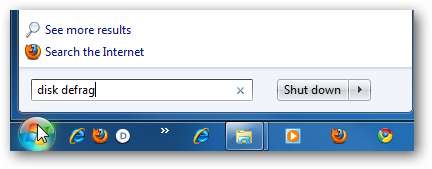
これで、スケジュールをオンにし、断片化の量を分析して、デフラグプロセスを開始できます。
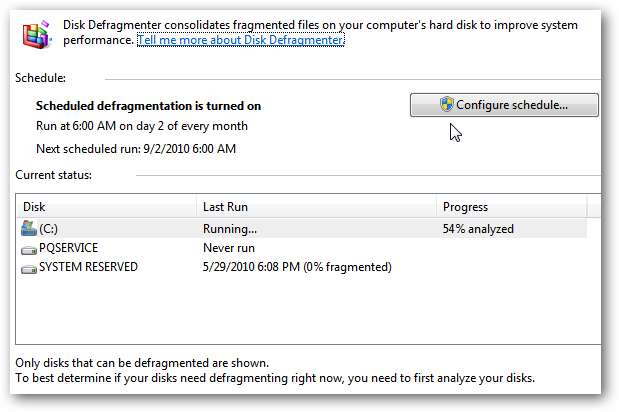
これは、ディスクデフラグツールのスケジュールを設定する例です。ディスクデフラグの使用の詳細については、に関する記事を確認してください。 VistaまたはWindows7でディスクデフラグツールを構成する方法 。
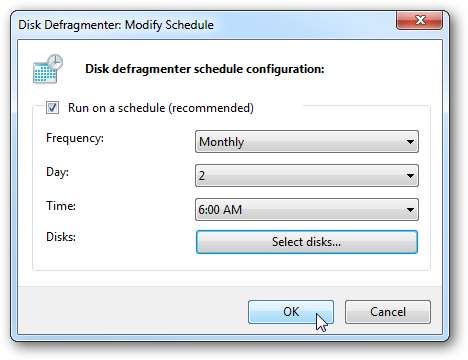
組み込みのデフラグユーティリティを使用したくない場合は、AuslogicsDefragやなどのより高速に実行される他のサードパーティアプリがあります。 デフラグラー 。
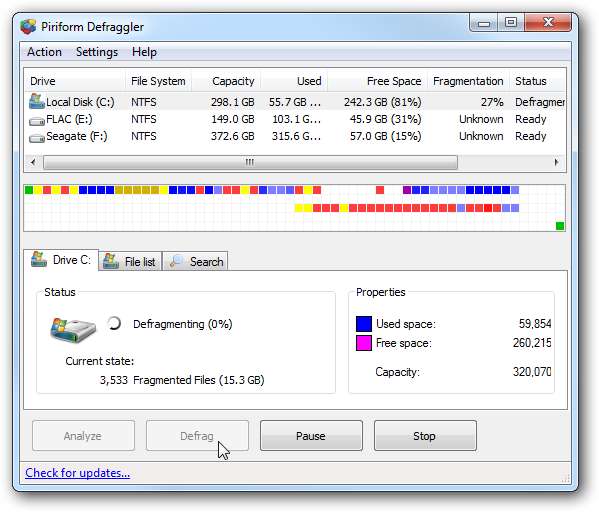
物理デスクトップとラップトップハードウェアをクリーンアップする
時間の経過とともにデスクトップにほこりがたまり、定期的にケースを吹き飛ばすことが重要です。 Canned Airを入手し、マシン内のすべてのダストバニーを掃除します。また、これはシステムRAMを取り付け直し、ケーブル接続、ビデオとサウンドカードなどを確認する良い機会です。

写真提供: 先のとがった
あなたがしたいと思うかもしれないもう一つのことはあなたのキーボードとマウスをきれいにすることです。最近行っていない場合は、キーの間にたくさんのほこり、食べ物のパン粉、またはおそらく猫の毛が詰まっていることに驚かれることでしょう。繰り返しますが、これにはCanned Airを使用できます。または、非常に徹底したい場合は、各キーを取り出して、そこからすべてのがらくたを取り出します。
猫と言えば、猫がキーボードに魅力を感じているために、眠っているはずのコンピューターが実行されているのを見るのにうんざりしている場合は、 マウスまたはキーボードがコンピュータをスリープモードから復帰させないようにします 。
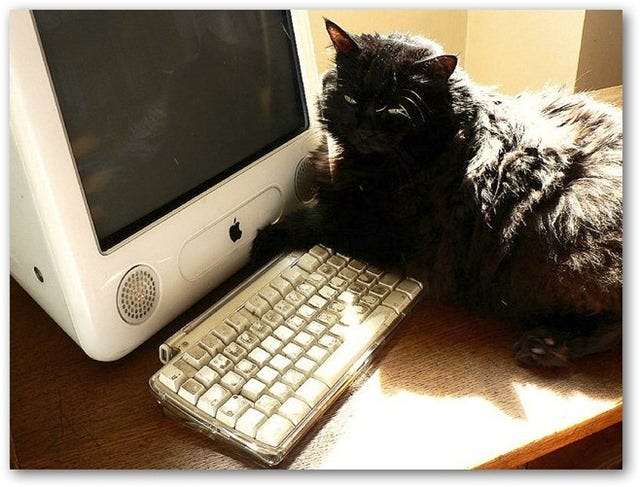
写真提供: –アメリ-
生産性
インターネットがダウンしていても、生産性を維持できます。ここでは、インターネットがなくても生産性を維持する方法に関するいくつかの提案を示します。 Officeドキュメントのローカルコピーがあれば、確実に作業できます。作業またはレビューするPowerPoint、Word文書、またはExcelスプレッドシートがあるかもしれません。
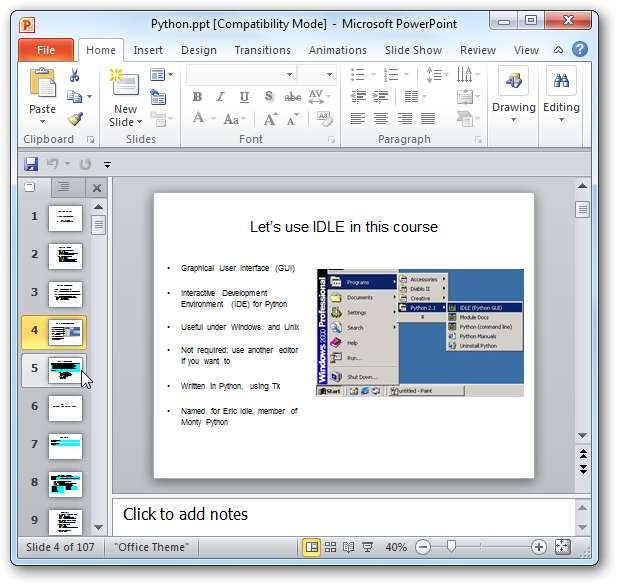
ToDoリストとメモを整理する
この時間を使用して、気を散らすことなくメモとToDoリストを整理できます。 EvernoteとOneNoteは、マシンと「クラウド」の間でノートの同期を維持するため、作業に必要なものが揃っていることを願っています。
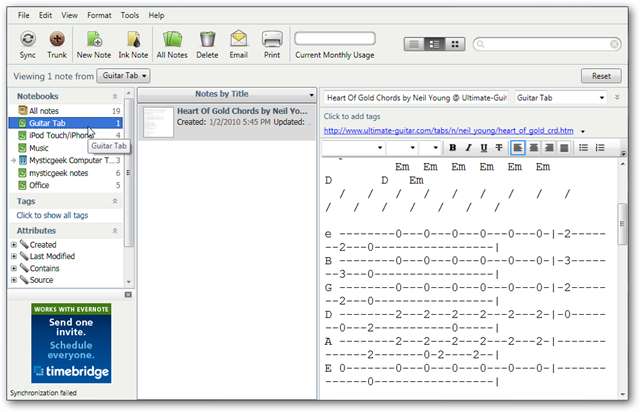
ToDoリストを更新する…このための素晴らしい無料アプリ 以前にカバーされたのはDoomiです 。システムリソースが少なく、デスクトップから簡単に操作できます。
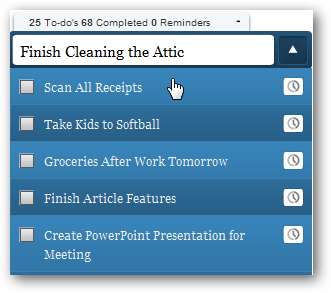
ブレーンストーミングに時間を使う
Webからのダウンタイムはありますが、その時間を使用して、作業プロジェクト、Webサイト、または作業中の他のコラボレーションのアイデアをブレインストーミングできます。 Notepad、Wordなどの単純なアプリ、または次のようなより複雑なアプリを使用できます アクション概要 。
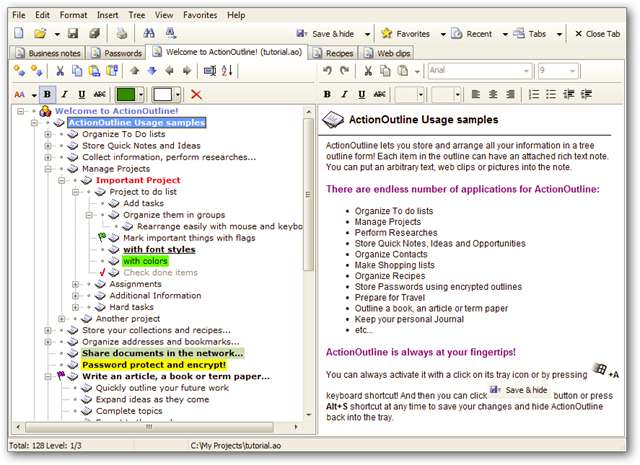
受信トレイをクリーンアップする
メールを送受信することはできませんが、OutlookやThunderbirdなどのメールクライアントを使用している場合は、時間をかけてクリーンアップすることができます。不要なメッセージを確認して削除し、削除済みアイテムをクリーンアップして、自動アーカイブを実行します。これは、接続が戻ったときに、より適切に整理するのに役立ちます。
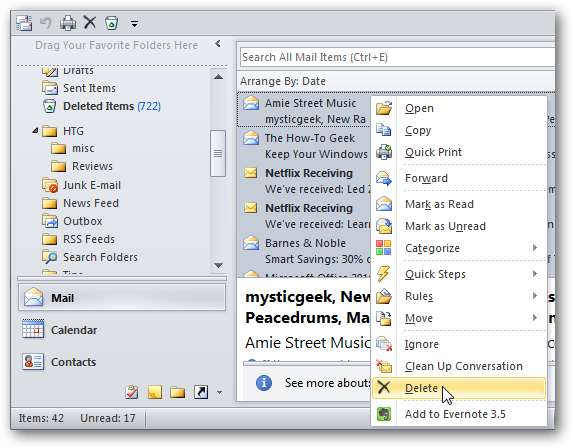
また、The Geekのガイドにある提案に従って、Outlookの速度を上げるのに時間をかけることもできます。 不要なアドインを無効にすることでOutlookを高速化 。
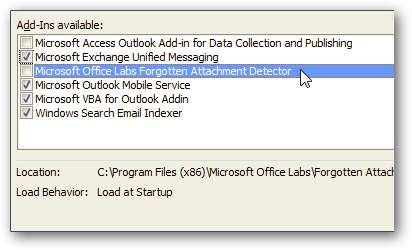
ポータブルアプリを知る
サムドライブをお持ちの場合 PortableApps または ウルフペンスイート 、アプリを調べて、外出先での生産性を高めるためにアプリを使用する方法を見つける良い機会です。
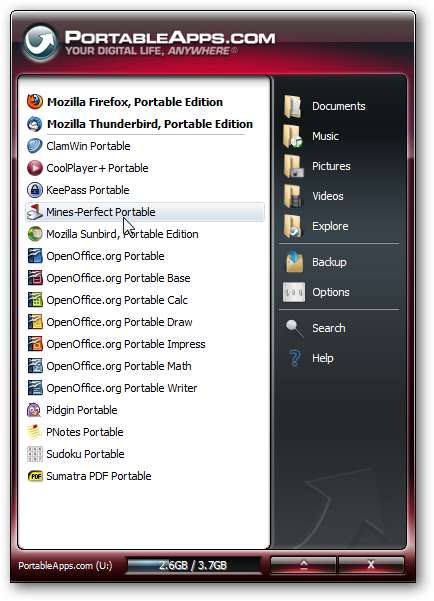
エンターテインメント
あなたのインターネットがダウンしている間、あなたはそれを取り戻すのを待っている間に楽しまれる方法を見つけることもできます。ポッドキャスト、映画、音楽、電子書籍など、現在ハードドライブにあるものを視聴できます。
この時間を取って、PicasaやPicasaなどのツールを使用してローカルの写真コレクションを整理できます。 WindowsLiveフォトギャラリー 。
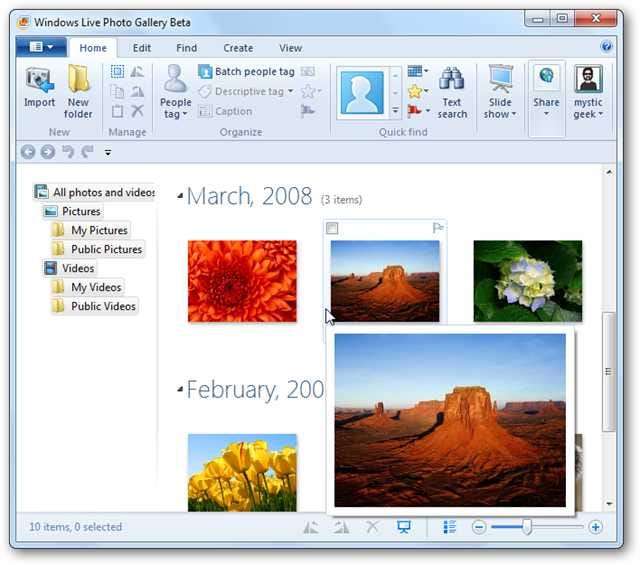
ポッドキャストを購読している場合、インターネット接続がダウンする前にダウンロードされたものがいくつかある可能性があります。それらに巻き込まれる機会としてこれを使用してください。
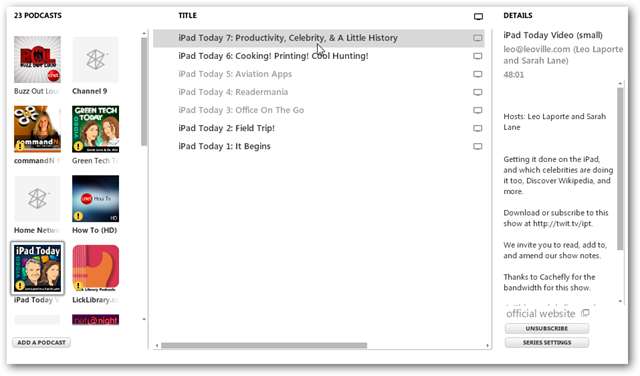
TVチューナーカードまたはHTPCをセットアップしている場合でも、無線放送またはケーブルチャンネルを視聴できます。 (ケーブルもダウンしていない場合)。 ただし、少なくともHDアンテナを接続することで、無線チャネルを取得できるはずです。
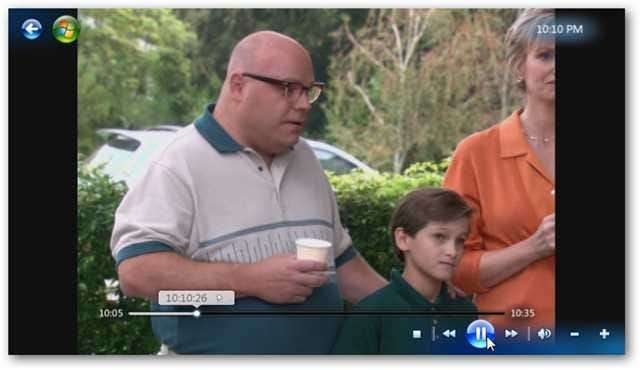
もちろん、あなたはまだあなたが持っている映画や他のビデオを見ることができます ハードドライブにリッピングまたはダウンロード 。または、昔ながらの方法でDVDを挿入することもできます。
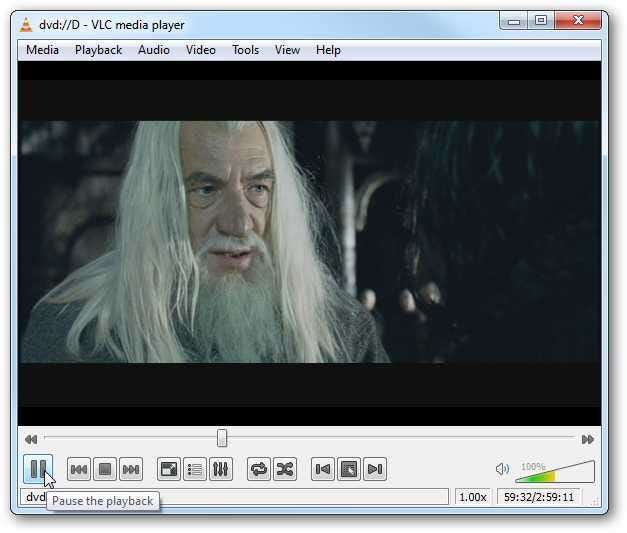
PCビデオゲーム
多くのPCゲームでは、マルチプレーヤーアクションのためにオンラインである必要がありますが、オンラインである必要のないシングルプレーヤーモードも含まれています。シングルプレイヤーモードのストーリーラインを通り抜けて楽しんでください。

または、戻って、古いゲームで体験した楽しさを追体験してください。

電子書籍
あなたが持っている場合 Kindle for PC または Barnes&Noble’s Nook for PC あなたはあなたの読書リストに追いつくために時間をかけたいかもしれません。
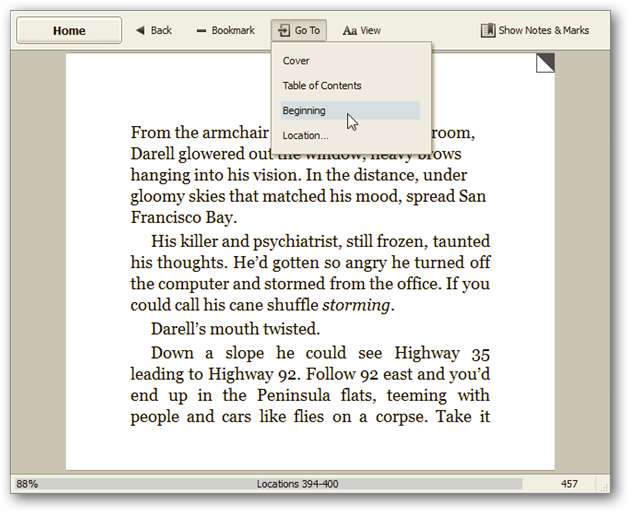
時間をかけて WMPで音楽コレクションを整理する またはお気に入りのデスクトップ音楽プレーヤーが何であれ。 TuneClone、Audio Dedupe、またはAudialsOneを使用して、DRMを削除し、音楽ファイル形式を変換し、コレクション内の重複を見つけます。

パブリックWi-Fiホットスポットに移動します
オンラインで仕事をしたり、Facebookをチェックしたり、最新のLady Gagaビデオを見つけたりすることができない場合は、ラップトップ、ネットブック、iOS、またはAndroidデバイスをパブリックWi-Fiのある場所に持っていくとよいでしょう。 。もしそうなら、必ず私たちに従ってください パブリックWi-Fiネットワーク上で安全を保つためのガイド 。
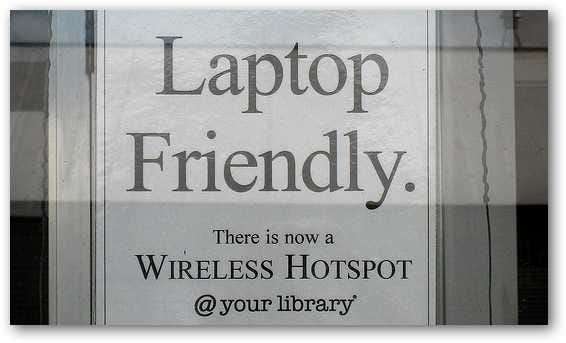
写真提供: ネブラスカ図書館委員会
PCから時間を取ってください
オタクとして、私たちのほとんどはとにかくコンピュータにあまりにも多くの時間を費やしているので、それから休憩してください!外に出て散歩に出かけ、本を読み、トレッドミルを叩き、放置された家事に取り組みます。テクノロジーに関係することからしばらく離れて、頭をすっきりさせるのは良いことです。
実際には、探索すべき現実の世界があります。インターネットのダウンタイムを使用して、オタクのスキルを使用して外に出て新しい人に会うことができます。

写真提供: アンドレアローズマリー
これらは、インターネット接続が長期間ダウンした場合でもPCを使用する方法に関するいくつかの提案です。または、外に出て人と会う機会として利用してください。私たちのほとんどは、インターネットなしでどうやってやってきたのかわかりませんが、思いがけないことが起こった場合でも、生産性と娯楽のためにPCを使用できます。君たちはどう?インターネット接続がダウンしているとき、あなたはあなたのPCで何をしますか?コメントを残して、私たちに知らせてください!







